有很多电脑用户对小时候的街机游戏很是怀念,于是就会下载到电脑中玩,不过使用鼠标玩的话就没有什么感觉了,所以这个时候就会使用手柄,但是有很多电脑用户都不知道电脑游戏手柄怎么设置,那么win7电脑游戏手柄怎么设置呢?今天为大家分享win7电脑游戏手柄设置方法。
游戏手柄设置方法:
1、游戏手柄通过USB接口连接到电脑(现在的电脑一般都会自动安装驱动)。
2、打开软件“JoyToKey”界面。如图所示:

3、点击“新建”按钮。如图所示:

4、输入游戏名,如“三国志”,“确定”。如图所示:
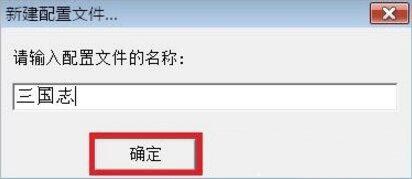
5、此时主界面就会有一个“三国志”的设置界面。如图所示:

6、可以直接点击“设置向导”。如图所示:

7、关键一步到了,提示中说“请按键设置游戏控制器1:←”。意思是:游戏手柄上的“←”(向左)的按钮,要替代键盘上的哪个键?(一般是S键,键盘的S键在游戏中可以向左移动)。如图所示:
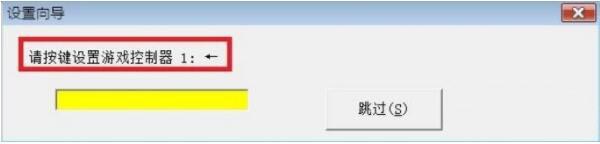
8、那么在黄色区域用英文输入“S”。此时手柄的“←”设置成功。如图所示:
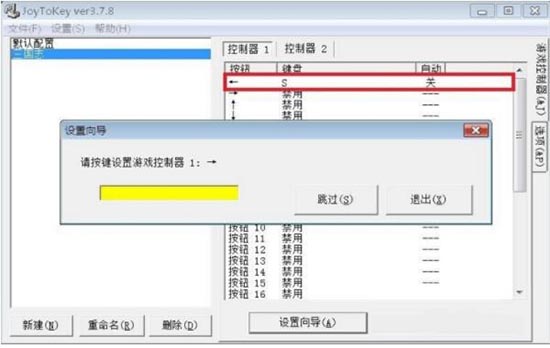
9、其它以此类推(也可以根据自己的喜好和习惯设置),我一般设置如下:
←:S
→:F
↑:E
↓:D
1:J
2:L
3:I
4:K;如图所示:

10、个别修改,可以双击要修改的那一项,如“按钮4”。出现的界面可以单独设置“按钮4”。如图所示:

关于win7电脑游戏手柄设置方法就为用户们详细介绍到这边了,如果用户们使用电脑的时候不知道怎么设置游戏手柄,可以根据以上方法步骤进行操作哦,希望本篇教程能够帮到大家,更多精彩教程请关注u启动官方网站。

